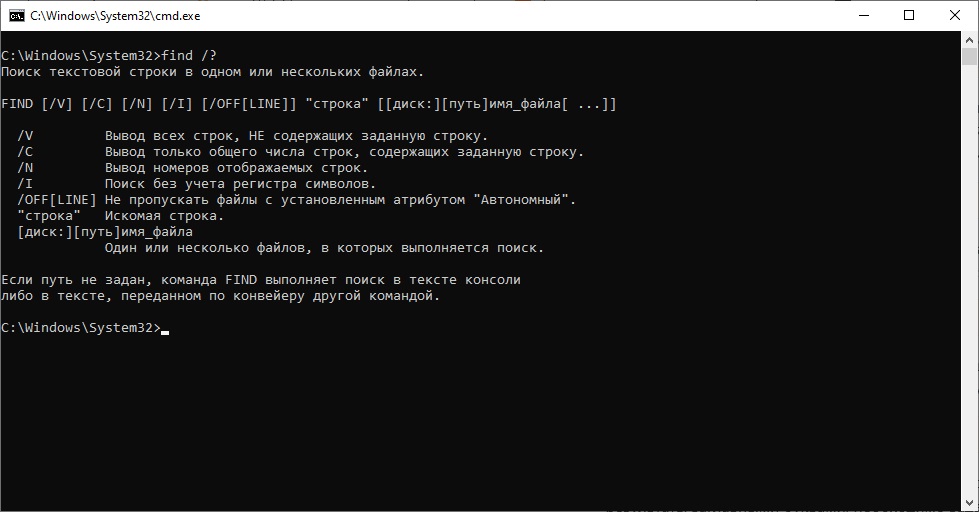@qMax said in Можно ли теперь как-то найти предыдущую версию BAS?:
В моем случае, в дискорд эти элементы отображаются, если на них кликнуть все ок выпадает, а вот установить значение невозможно, в видео моем это все есть.
Попробуйте использовать действие «Ввод текста», «Установить Значение Комбобокса», «Установить Индекс Комбобокса»
- 01.02.2020
- 10 649
- 0
- 04.08.2021
- 8
- 8
- 0
- Содержание статьи
- Описание
- Синтаксис
- Параметры
- Примечания
- Примеры
- Справочная информация
- Добавить комментарий
FIND — Поиск заданной строки текста в файле или нескольких файлах.
Описание
После поиска в заданных файлах команда find выведет на экран все строки из этих файлов, содержащие заданный образец.
Синтаксис
find [/v] [/c] [/n] [/i] "строка" [[диск:][путь]ИмяФайла[...]]Параметры
| Параметр | Описание |
|---|---|
| /v | Выводит все строки, не содержащие строку, заданную параметром строка |
| /c | Подсчет строк, содержащих строку, указанную параметром строка, и отображение общего количества |
| /n | Выводит номера строк перед самими строками |
| /i | Задает поиск без различия строчных и заглавных букв |
| «строка_поиска» | Обязательный параметр. Указывает группу символов, поиск которой будет производиться. Необходимо заключить параметр строка в кавычки («строка») |
| [диск:][путь] ИмяФайла | Задает местоположение и имя файла, в котором будет производиться поиск заданной строки символов |
| /? | Отображение справки в командной строке |
Примечания
- Если ключ /i не указан, команда find ищет именно то, что указано в параметре строка. Например, для команды find символы «a» и «A» являются различными. Если используется ключ /i, команда find не различает строчные и прописные буквы, и символы «a» и «A» являются одинаковыми.
- Если строка поиска содержит кавычки, при вызове команды каждая кавычка в строке поиска должна быть заменена двумя символами кавычек («СтрокаСодержания»»Кавычки»).
- Если имя файла пропущено, find действует как фильтр, получая ввод из стандартного источника вывода (обычно клавиатура, канал или файл перенаправления), и выводит все строки, содержащие параметр строка.
- Параметры и ключи команды find могут быть заданы в произвольном порядке.
- Подстановочные знаки (* и ?) не могут быть использованы в именах файлов и расширениях, задаваемых в команде find. Чтобы искать строку в множестве файлов, указанных с помощью подстановочных знаков, можно использовать команду find в команде for.
- Если в одной команде заданы ключи /c и /v, команда find выведет на экран количество строк, которые не содержат заданную строку поиска. Если в одной команде указаны оба ключа: /c и /n, команда find игнорирует ключ /n.
- Команда find не распознает символ перевода строки. Когда команда find используется для поиска текста в файле, который содержит символы перевода строки, необходимо ограничить строку поиска текстом, который может быть найден между символами перевода строки (строка не может прерываться символом перевода строки). Например, find не найдет совпадение для строки «файл налогов» если перевод строки в файле стоит между словами «файл» и «налогов».
Примеры
Для вывода всех строк из файла Pencil.ad, которые содержат слова «Точилка» служит следующая команда:
find "Точилка" pencil.adДля поиска строки, содержащей текст, указанный в кавычках, необходимо сначала заключить в кавычки всю строку. Во-вторых, необходимо использовать двойные кавычки для каждых кавычек, содержащихся в строке. Для поиска фразы «Точилка» (именно с ковычками в файле Pencil.ad:
find ""Точилка"" pencil.adЕсли поиск требуется провести в нескольких файлах, следует использовать команду find с командой for. Для поиска файлов с расширением .bat, содержащих строку «PROMPT», можно использовать следующую команду:
for %f in (*.bat) do find "PROMPT" %fДля поиска на жестком диске C файлов, содержащих строку «CPU» и отображения их имен используйте символ канала (|), чтобы направить результаты команды dir в команду find:
dir c: /s /b | find "CPU"Так как команда find проводит поиск, различая строчные и заглавные буквы, а команда dir выводит результаты заглавными буквами, необходимо задать строку «CPU» заглавными буквами или использовать ключ /i в команде find.
Справочная информация
Ваша конфиденциальность
Нажимая «Принять все файлы cookie» вы соглашаетесь, что Stack Exchange может хранить файлы cookie на вашем устройстве и раскрывать информацию в соответствии с нашей Политикой в отношении файлов cookie.
Boot.ini – загрузочный файл, который находится в корневой директории каталога, в который установлена ваша операционная система, содержащий информацию о параметрах и расположении операционной системы. Воочию вы могли столкнуться с работой данного файла в следующем случае. Если у вас установлено несколько операционных систем, то во время загрузки компьютера появляется черный экран со списком ОС, возможностью их выбора и время, через которое загрузится ОС по умолчанию. Все эти возможности предоставляет нам файл boot.ini.
Где находится файл boot.ini и как до него добраться, чтобы отредактировать? Сделать это можно несколькими способами.
Первый и самый распространенный. Жмем «Пуск» и по пункту «Мой компьютер» кликаем правой кнопкой мыши и выбираем пункт «Свойства». Переходим во вкладку «Дополнительно» и в разделе «Загрузка и восстановление» жмем кнопку «Параметры».
Здесь в разделе «Загрузка операционной системы» жмем кнопку «Правка» напротив фразы «Отредактировать список загрузки вручную».
Все, мы попали прямо в файл boot.ini, который должен был открыться прямо в блокноте и готовый к редактированию:
Попробовать поизменять содержимое файла можно еще одним способом. Жмем «Пуск – Выполнить» и в открывшемся окне пишем «msconfig». Жмем «ОК».
Попадаем в настройки системы и переходим во вкладку BOOT.INI. Здесь при помощи галочек и радиопереключателей можно регулировать содержимое файла и управлять параметрами загрузки системы.
Можно также поискать файл boot.ini в папке Windows. Если не хотите просматриваться и лопатить там все вручную то воспользуйтесь поиском. Только предварительно необходимо зайти в «Пуск – Панель управления – Свойства папки». Здесь необходимо перейти во вкладку «Вид» и поставить радиопереключатель в положение «Показывать скрытые файлы и папки» и нажать «ОК».
Так, ну как найти файл мы разобрались, теперь давайте разберем, как правильно отредактировать его.
Пример файла boot.ini:
[boot loader]
timeout=30
default=multi(0)disk(0)rdisk(0)partition(1)WINDOWS
[operating systems]
multi(0)disk(0)rdisk(0)partition(1)WINDOWS=»Microsoft Windows XP Professional» /fastdetect
Что означает каждый из параметров:
timeout – время ожидания, которое дается пользователю для выбора операционной системы;
default – операционная система по умолчанию;
partition(1) – номер раздела жесткого диска с операционной системой (значение в скобках может меняться – 2, 3 и т.д.);
rdisk(0) – обозначение физического диска, а не его части.
Это основные параметры, которые нужны обычному пользователю ПК, чтобы управлять загрузкой. В следующие параметры лучше не лезть и ничего там не менять. Ведь наверняка многим из тех, кто читает и будет читать данную статью, файл boot.ini был нужен для того, чтобы изменить ОС по умолчанию, ее название и время ожидания. Однако, для обозрение можете почитать, что означают остальные параметры.
multi(0) — используется для дисков IDE и дисков SCSI, если BIOS контроллера SCSI включен. В свою очередь scsi(0) используется для дисков SCSI, если BIOS контроллера SCSI отключен.
disk(0) указывает, какую логическую единицу SCSI (LUN) нужно использовать. В большинстве случаев используется только одна логическая единица.
Давайте напоследок разберем, как управлять файлом boot.ini через командную строку.
Нажимаем «Пуск – Выполнить» и в открывшемся окне необходимо ввести «cmd», жмем «ОК». Попадаем в командную строку. Вводим bootcfg /?.
Появляется справка, которую желательно изучить и основные параметры для изменения:
Для добавления операционной системы введите:
bootcfg /copy /dописание операционной системы/ID#, где # — номер элемента в разделе.
Для удаления операционной системы необходимо ввести:
bootcfg /delete /ID#, где #— номер элемента в разделе, который необходимо удалить.
Для того чтобы установить операционную систему по умолчанию, необходимо ввести:
bootcfg /default /ID#, где # — номер элемента в разделе, который станет операционной системой по умолчанию.
Для того чтобы установить время ожидания введите:
bootcfg /timeout#, где # — время в секундах, по истечению которого загрузится ОС по умолчанию.
Загрузка…
Об авторе: Олег Каминский
Вебмастер. Высшее образование по специальности «Защита информации». Создатель портала comp-profi.com. Автор большинства статей и уроков компьютерной грамотности
Время на прочтение
9 мин
Количество просмотров 113K
Понимание, что используемый в программе текст это отдельный ресурс, такой же как изображения и звук, приходит на сразу. Но стоит несколько раз поменять имя программы в паре десятков файлов или заняться исправлением однотипной синтаксической ошибки в пяти, шести разных местах и необходимость хранить строки отдельно от кода становиться очевидной.
В Android работа со строковыми ресурсами сделана очень удобна и не вызывает поначалу никаких сложностей. В официальной документации она описана в статье String Resources. В файле projectresvaluesstrings.xml задаем строку и ее имя после чего в Activity загружаем строку по этому имени.
strings.xml
<?xml version="1.0" encoding="utf-8"?>
<resources>
<string name="appName">Project Name</string>
</resources>ProjectActivity.java
public class LoadingActivity extends Activity {
@Override
public void onCreate(Bundle savedInstanceState) {
String applicationName = getString(R.string.appName);
}
//...
}Эту же строку можно использовать в xml файле разметки формы (layout resource). Как это реализовано можно посмотреть, создав новый проект и открыв файл main.xml.
main.xml
<?xml version="1.0" encoding="utf-8"?>
<LinearLayout xmlns:android="http://schemas.android.com/apk/res/android"
android:orientation="vertical"
android:layout_width="fill_parent"
android:layout_height="fill_parent" >
<TextView
android:layout_width="fill_parent"
android:layout_height="wrap_content"
android:text="@string/appName" />
</LinearLayout>Описание ресурсов
Теперь несколько более интересных вещей, которые тоже описаны в документации, но используют которые уже не так широко.
Файлов со строками (впрочем как и с остальными ресурсами) может быть несколько. Главное, чтобы они находились в папке projectresvalues, имели расширение xml, имя состояло из строчных английских букв, цифр и не содержало пробелов. Внутреняя структура должна повторять структуру файла strings.xml. Для чего это может использоваться? Я в одном файле храню все строки, которые надо будет переводить, во втором строки, которые не требуют перевода, в третьем храню константы, которые использую для составления запросов к веб серверу.
XML файл имеет небольшие ограничения на формат хранимых данных. В открытом виде в нем нельзя использовать символы ‘&’, ‘<‘. Задать эти символы можно используя специальную последовательность
< — <
& — &
Дополнительные ограничения накладываются на работу с одинарными и двойными апострофами: использовать непарный апостроф просто так нельзя. Есть несколько методов решения этой проблемы, самым простым из них является — добавление обратного слеша перед знаком апострофа:
‘ — ‘ или '
» — » или "
Если текст содержит html теги и в нем встречается неразрывный пробел , то его надо заменить на .
Загрузка строк
Если надо задать текст из ресурсов одному из элементов интерфейса, то нет необходимости заранее его загружать. Вторая и третья строка в приведенном примере работают совершенно одинаково.
TextView sectionHeader = (TextView)findViewById(R.id.sectionHeader);
sectionHeader.setText(getString(R.string.sectionPhone));
sectionHeader.setText(R.string.sectionPhone);Метод getString удобно использовать, когда в строку из ресурсов нужно внести дополнительные данные перед дальнейшим использованием. В этом случае в ресурсы помещается форматированная строка и дополнительные параметры для нее указываются прямо в getString, без дополнительного обращения к методу String.format. Примеры разделенные чертой приводят к одним и тем же результатам:
int sectionId = 10;
String header = getString(R.id.headerSection);
sectionHeader.setText(String.format(header, sectionId));
//-----------------
sectionHeader.setText(getString(R.id.headerSection, sectionId));
Для формата строки используется следующая конструкция: %X$F.
X$ — номер подставляемого параметра. В основном тексте они обычно идут по порядку 1$, 2$, но в локализованных ресурсах могут меняться местами. Также позволяется использовать один парметр в строке несколько раз.
F — обычный идентификатор формата, такой ‘s’, ‘d’. Их полный список, включая форматрирование даты, описан в документации класса Formatter
Если в строке используется только один параметр, то X$ можно опустить. Если считать параметры неудобно, а проблем с локализацией не предвидится, то можно вернуться к стандартной схеме формата строки — для этого в описание элемента нужно добавить атрибут formatted со значением false. Следующие две строки форматируют текст одинаковым образом:
<string name="score_correct">%1$d - %2$d</string>
<string name="score_simple" formatted="false">%d - %d</string>Загрузить строку по ее имени можно также как и любой другой ресурс. Для этого сначала нужно с помощью метода getIdentifier по имени строки найти ее id, а с этим номером уже работать обычным сопособом. Следующий пример загружает строку с именем «score_correct».
int strId = getResources().getIdentifier("score_correct", "string", getPackageName());
String strValue = getString(strId);
Android позволяет хранить в ресурсах массивы строк. Для этого используется тег string-array, который содержит внутри элементы item с конкретными строками. Вот сокращенный пример из документации Android, который иллюстрирует задание массива.
strings.xml
<string-array name="planets_array">
<item>Earth</item>
<item>Mars</item>
</string-array>
Кроме очевидного применения — удобная загрузка данных, string-array часто используют для иницализации UI элементов с выпадающим списком значений: Spiner и ListPreference. В этом случае обычно требуется использовать одну из строк массива, как значение по умолчанию. Сослаться в ресурсах на конкретный элемент массива мы не можем, но из ситуации можно выйти задействовав псевдонимы для ресурсов.
Элементы массива инициализируются, как обычные строки, а элементы item содержат только ссылку на них. Такая инициализация на самом деле черезвычайно удобна и я использую ее даже в тех случаях, когда обращение к конкретной строке не планируется — это гарантирует, что при локазации все массивы будут одинакового размера, даже если часть строк в них не будет переведена. Само описание массива при этом удобно вынести в отдельный ресурсный файл.
Переписанный с использованием псевдонимов пример выглядит так:
strings.xml
<string name="earth">Earth</string>
<string name="mars">Mars</string>
<string-array name="planets_array">
<item>@string/earth</item>
<item>@string/mars</item>
</string-array>Полезное замечание: до версии Android 2.3 в реализации загрузки string-array была ошибка, которая позволяла загружать максимум только 512 элементов.
Системные строки
Android дает доступ к нескольким строкам, хранящимся в системных ресурсах. Часть из них довольно специализированы: заголовок сообщения об ошибке проигрывания видео. Но такие строки как «Ok» или «Cancel» удобно использовать практически в каждом проекте. Использовать системные строки почти также легко, как и свои собственные ресурсы — надо перед идентификатором ресурса string через двоеточие указать имя android. Следующий пример описывает кнопку с надписью «Cancel» с использованием строки из системных ресурсов.
main.xml
<Button
android:text="@android:string/cancel"
android:layout_width="wrap_content"
android:layout_height="wrap_content" />
Локализация строк
Базовый механизм локализации ресурсов в Android позволяет легко решить практически все задачи с локализацией строк. Полное описание в документации Android можно прочесть здесь. В ресурсах вам необходимо создать новую папку с именем values-xx и поместить туда файлы со строковыми ресурсами из базовой папки values. xx — это двухсимвольный идентификатор языка (список поддерживаемых значений приведен в конце текста). После этого необходимые строки нужно перевести, остальные удалить.
Для более тонкой локализации можно задействовать механизм задания региона. К примеру, у вас в программе есть соглашение пользователя, переведнное на французкий язык, но в нем есть отличия между версией для Франции и версией для Канады. Чтобы реализовать эти отличия надо к папке values-fr добавить название региона в формате rYY, где YY — это двухсимвольное название региона. В данном примере получатся папки values-fr-rFR и values-fr-rCA. В них следует поместить ресурсный файл с необходимой версией соглашения пользователя, а все остальные строки на французском языке оставить в папке values-fr.
Регионы и язык можно указывать без всякой связи друг с другом. Так в папке values-ru-rJP будут храниться русские тексты для жителей Японии.
Так как регионов определенно немного, то в большинстве случаев вместо них удобнее указывать точный идентификатор страны через свойство mcc (мобильный код страны). Список кодов доступен в Википедии и единственный недостаток данного метода — это то, что некоторые страны имеют несколько кодов (США используют 7 номеров, Япония — 2 номера). Переделав пример на использование mcc получаем папки values-mcc208-fr для Франции и values-mcc302-fr для Канады.
Сложности с локализацией начинаются в тот момент, когда вам нужно локализовать приложение на тот язык, который не поддеживается системой. Попасть в такую ситуацию легко, потому, что большинство языков и регионов были добавлены только в 2.3 версии платформы. При этом некоторые производители добавляли поддержку других языков в своих устройствах, но использовали при этом разные коды. В итоге Норвежский язык в Android 2.1 и 2.2 распознается на многих устройствах по коду no, на отдельных не распознается, а начиная с Android 2.3 распознается по коду nb. Такая же ситуация, но меньшего масштаба, с Ивритом, который может встречаться под кодом he и Индонезийским языком — код id.
В этом случае, чтобы не хранить два набора одинаковых строк в разных файлах, можно задействовать псевдонимы для ресурсов, которые уже упоминались раньше.
В этом случае реальный перевод строк храниться в папке values, при этом для их названия используются рабочие имена. В папках values-no и values-nb хранятся ссылки на строки и тут уже используются настоящие названия ресурсов.
values/strings.xml
<resources>
<!-- Текст по умолчанию -->
<string name="hello">Hello World</string>
<!-- Переведенный текст -->
<string name="hello_translate">Hallo Verden</string>
</resources>values-no/strings.xml
<resources>
<string name="hello">@string/hello_translate</string>
</resources>values-nb/strings.xml
<resources>
<string name="hello">@string/hello_translate</string>
</resources>Вы можете создавать ресурсы с какими угодно кодами для языка и для региона. Если операционная система не найдет нужного региона, то она возмет значения для текущего языка. Если не сможет найти язык, то возмет значения по умолчанию из папки values.
Можно загрузить находящиеся в ресурсах строку для языка и региона отличных от установленных на устройстве. Для этого надо создать новый ресурс и задать ему необходимую локаль. Следующий пример загружает строку для французкого языка.
Resources baseResources = getResources();
Configuration config = new Configuration(baseResources.getConfiguration());
config.locale = Locale.FRANCE;
Resources localResources = new Resources(baseResources.getAssets(), baseResources.getDisplayMetrics(), config);
String strFranceValue = localResources.getString(R.string.score_correct);Вы также можете программно задать произвольный язык для всего приложения, но рассмотрение этой задачи выходит за рамки рассматриваемой темы.
Приложение
Поддерживаемые языки до Android 2.3
Английский (en), Голландский (nl), Испанский (es), Итальянский (it), Китайский (zh), Корейский (ko), Немецкий (de), Немецкий (de), Польский (pl), Русский (ru), Французский (fr), Чешский (cs), Японский (ja)
Поддерживаемые языки начиная с Android 2.3
Арабский (ar), Болгарский (bg), Венгерский (hu), Вьетнамский (vi), Греческий (el), Датский (da), Иврит (iw), Индонезийский (in), Каталонский (ca), Латышский (lv), Литовский (lt), Норвежский-Букмол (nb), Португальский (pt), Румынский (ro), Сербский (sr), Словацкий (sk), Словенский (sl), Тагальский (tl), Тайский (th), Турецкий (tr), Украинский (uk), Финский (fi), Хинди (hi), Хорватский (hr), Шведский (sv)
Поддерживаемые регионы до Android 2.3
Австралия (AU), Австрия (AT), Бельгия (BE), Британия (GB), Германия (DE), Испания (ES), Италия (IT), Канада (CA), КНР (CN), Корея (KR), Лихтенштейн (LI), Нидерланды (NL), Новая Зеландия (NZ), Польша (PL), Россия (RU), Сингапур (SG), США (US), Тайвань (TW), Франция (FR), Чешская республика (CZ), Швейцария (CH), Япония (JP)
Поддерживаемые регионы начиная с Android 2.3
Болгария (BG), Бразилия (BR), Венгрия (HU), Вьетнам (VN), Греция (GR), Дания (DK), Египет (EG), Зимбабве (ZA), Израиль (IL), Индия (IN), Индонезия (ID), Ирландия (IE), Латвия (LV), Литва (LT), Норвегия (NO), Португалия (PT), Румыния (RO), Сербия (RS), Словакия (SK), Словения (SI), Таиланд (TH), Турция (TR), Украина (UA), Филиппины (PH), Финляндия (FI)Болгария (BG), Бразилия (BR), Венгрия (HU), Вьетнам (VN), Греция (GR), Дания (DK), Египет (EG), Зимбабве (ZA), Израиль (IL), Индия (IN), Индонезия (ID), Ирландия (IE), Латвия (LV), Литва (LT), Норвегия (NO), Португалия (PT), Румыния (RO), Сербия (RS), Словакия (SK), Словения (SI), Таиланд (TH), Турция (TR), Украина (UA), Филиппины (PH), Финляндия (FI), Хорватия (HR), Швеция (SE)
Update: Добавлен раздел о массивах строк, локализации строк, системных строках. Убран пример с использованием ресурсов для передачи данных между различными Activity.